Excel'de köşeli parantez/parantez içindeki metni nasıl kaldırılır?
Birden fazla veriniz varsa ve bazı veriler köşeli parantez veya parantez içindeyse, aşağıdaki ekran görüntülerinde gösterildiği gibi parantez içindeki metni kaldırmak istiyorsanız, bunu hızlıca nasıl çözebilirsiniz?

Bul ve Değiştir işleviyle parantez içindeki metni kaldırma
Kutools for Excel ile birden çok sayfada parantez içindeki metni kaldırma![]()
Kutools for Excel ile parantezleri kaldırma![]()
Bul ve Değiştir işleviyle parantez içindeki metni kaldırma
Parantezlerle çevrili metni kaldırmak için, önce bu metinleri bulabilir ve ardından boşlukla değiştirebilirsiniz.
1. Bul ve Değiştir iletişim kutusunu etkinleştirmek için Ctrl + H tuşlarına basın, Bulunacak metin metin kutusuna (*) yazın ve Değiştirilecek metin metin kutusuna ( ) yazın. Ekran görüntüsüne bakın:

2. Ardından Tümünü Değiştir'e tıklayın. Yapılan değişiklik sayısını size hatırlatmak için bir iletişim kutusu açılacaktır. Tamam'a tıklayarak kapatın.
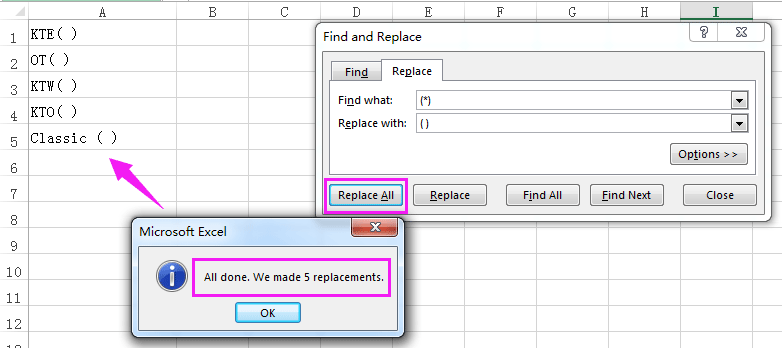
Kutools for Excel ile birden çok sayfada parantez içindeki metni kaldırma
Eğer birden fazla çalışma kitabını açtıysanız ve tüm açık çalışma kitaplarındaki parantez içindeki metinleri kaldırmak istiyorsanız, Kutools for Excel'in gelişmiş Bul ve Değiştir özelliğini kullanarak çalışma kitapları arasında metin bulup değiştirebilirsiniz.
Ücretsiz olarak Kutools for Excel'i yükledikten sonra lütfen aşağıdaki adımları izleyin:
1. Kutools > Gezinme'ye tıklayarak Gezinme bölmesini etkinleştirin, ardından Bul ve Değiştir simgesine tıklayarak Bul ve Değiştir bölümüne gidin. Ekran görüntülerine bakın:
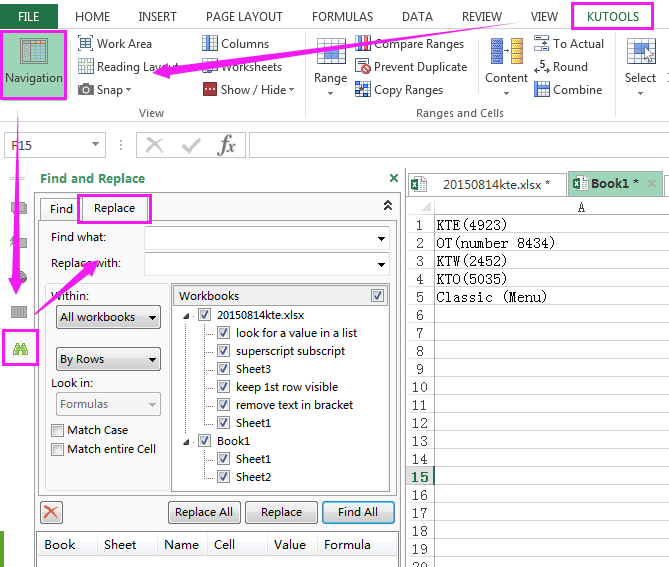
3. Ardından Değiştir sekmesini seçin, Bulunacak metin metin kutusuna (*) yazın ve Değiştirilecek metin metin kutusuna ( ) yazın ve İçinde açılır listesinden Tüm Çalışma Kitaplarını seçin. Ekran görüntüsüne bakın:
İpucu: Eğer belirli sayfalarda değiştirmek isterseniz, Çalışma Kitapları listesindeki sayfa isimlerini kontrol edebilirsiniz.

4. Tümünü Değiştir’e tıklayın. Ardından tüm parantez içindeki metinler boşlukla değiştirilecektir.
Gezinme bölmesiyle, tüm açık çalışma sayfalarının isimlerini, hücre adlarını listeleyebilir ve istediğiniz gibi otomatik metin ekleyebilirsiniz. Gezinme hakkında daha fazla bilgi almak için buraya tıklayın.
Gösteri: Parantez İçindeki İçeriği Kaldırma
Kutools for Excel ile parantezleri kaldırma
Parantez veya köşeli parantezleri kaldırmak istiyorsanız, Kutools for Excel'in Belirli Karakterleri Sil özelliğini kullanabilirsiniz.
Ücretsiz olarak Kutools for Excel'i yükledikten sonra lütfen aşağıdaki adımları izleyin:
1. Parantezleri kaldırmak istediğiniz veri aralığını seçin ve Kutools > Metin > Belirli Karakterleri Sil'e tıklayın. Ekran görüntüsüne bakın:

2. Belirli Karakterleri Sil iletişim kutusunda sadece Özel seçeneğini işaretleyin ve ardından metin kutusuna () yazın, Sonuç Önizleme bölmesinde sonucu önizleyebilirsiniz. Ekran görüntüsüne bakın:

3. Tamam veya Uygula'ya tıklayın. Seçimin tüm parantezleri kaldırılmış olacak.

Belirli Karakterleri Sil hakkında daha fazla bilgi almak için buraya tıklayın.
Kutools ile Parantezleri Kaldırma
En İyi Ofis Verimlilik Araçları
Kutools for Excel ile Excel becerilerinizi güçlendirin ve benzersiz bir verimlilik deneyimi yaşayın. Kutools for Excel, üretkenliği artırmak ve zamandan tasarruf etmek için300'den fazla Gelişmiş Özellik sunuyor. İhtiyacınız olan özelliği almak için buraya tıklayın...
Office Tab, Ofis uygulamalarına sekmeli arayüz kazandırır ve işinizi çok daha kolaylaştırır.
- Word, Excel, PowerPoint'te sekmeli düzenleme ve okuma işlevini etkinleştirin.
- Yeni pencereler yerine aynı pencerede yeni sekmelerde birden fazla belge açıp oluşturun.
- Verimliliğinizi %50 artırır ve her gün yüzlerce mouse tıklaması azaltır!
Tüm Kutools eklentileri. Tek kurulum
Kutools for Office paketi, Excel, Word, Outlook & PowerPoint için eklentileri ve Office Tab Pro'yu bir araya getirir; Office uygulamalarında çalışan ekipler için ideal bir çözümdür.
- Hepsi bir arada paket — Excel, Word, Outlook & PowerPoint eklentileri + Office Tab Pro
- Tek kurulum, tek lisans — dakikalar içinde kurulun (MSI hazır)
- Birlikte daha verimli — Ofis uygulamalarında hızlı üretkenlik
- 30 günlük tam özellikli deneme — kayıt yok, kredi kartı yok
- En iyi değer — tek tek eklenti almak yerine tasarruf edin